الأعراض
بعد تثبيت تحديثات الأمان لشهر نوفمبر 2021 (KB5007409) ل Microsoft Exchange Server 2019 أو 2016 أو 2013، يتم قطع إعادة توجيه Outlook على ويب (OWA) في بيئة مختلطة.
لعمليات النشر المحلية، قد تتوقف إعادة توجيه OWA المشتركة بين المواقع أيضا عن العمل في البيئات التي لا تستخدم بروتوكول المصادقة المستندة إلى النماذج (FBA).
السلوك المتوقع
للبيئات المختلطة
عندما يقوم مستخدم لديه Exchange Online بريد بتسجيل الدخول إلى OWA في موقع OWA، يتلقى عنوان URL لإعادة التوجيه يشير إلى https://outlook.office.com.
للبيئات المحلية
في نشر Exchange يمتد على مواقع Active Directory (AD) متعددة تستخدم عناوين URL مختلفة للوصول إلى OWA (على سبيل المثال، الموقع 1 = https://site1.contoso.com/owa، الموقع 2 = https://site2.contoso.com/owa)، سيعاد توجيه المستخدم الذي لديه علبة بريد في الموقع1 ويسجل دخوله إلى OWA باستخدام عنوان URL "الموقع2" بصمت إلى URL "الموقع1".
السلوك الفعلي
في كلا السيناريوهين المتوقعين، لا يمكن للمستخدم تسجيل الدخول، ويتلقى رسالة الخطأ التالية في Exchange Server 2019 أو 2016:
حدث خطأ ما.
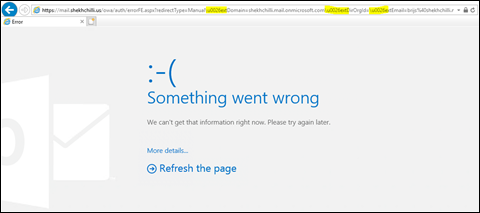
يتلقى المستخدم رسالة الخطأ التالية في Exchange Server 2013:
تم طرح استثناء للمكون الخارجي.
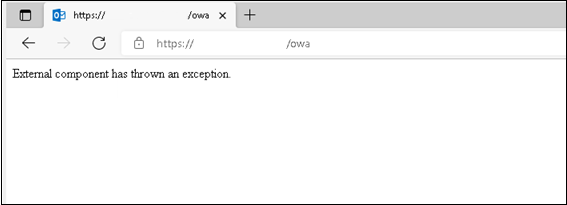
الحل
تم إصلاح هذه المشكلة في تحديث الأمان لشهر يناير 2022 Microsoft Exchange Server. قم بتثبيت تحديث الأمان لشهر يناير لحل مشكلة إعادة توجيه OWA المذكورة في القسم "الأعراض".
إذا لم تتمكن من تثبيت تحديث الأمان لشهر يناير، فاستخدم أحد الأساليب من المقطع التالي لل حل مشكلة إعادة توجيه OWA.
الحل البديل
الحل البديل 1
قم بتكوين الدليل الافتراضي ل OWA و ECP على كل الخوادم الأمامية المتأثرة لاستخدام FBA.
الحل البديل 2
اطلب من المستخدمين من كل موقع استخدام عنوان URL المناسب ل OWA الخاص بالموقع لتسجيل الدخول.
على سبيل المثال:
يجب على المستخدمين الذين لديهم علبة بريد على الموقع 2 استخدام https://site2.contoso.com/owa.
الحل البديل 1
يمكن للمستخدمين استخدام عنوان URL المباشر Exchange Online OWA في المستعرض في https://outlook.office.com/owa.
الحل البديل 2
ملاحظة يتم إصدار Acrobat Reader من قِبل شركة Adobe Systems Inc.. ينطبق الحل البديل التالي على Exchange Server 2019 Exchange Server 2016 فقط.
Exchange Server يمكن للمسؤولين استخدام قاعدة إعادة التوجيه لتعديل عنوان URL لإعادة التوجيه بحيث لا يظهر الخطأ للمستخدمين. يجب تكوين خطوات هذا الحل البديل على كل الخوادم التي تعالج حركة مرور OWA.
خطوات لتطبيق إعادة كتابة عنوان URL
-
افتح IIS Manager. في جزء الاتصالات، قم <ServerName>، ثم قم بتوسيع المواقع ،ثم حدد موقع ويب افتراضي.
ملاحظة في هذه الخطوة، استبدل <ServerName> باسم الخادم. -
في جزء الميزات (الوسط)، يجب أن ترى ميزة إعادة كتابة عنوان URL في منطقة IIS. إذا لم تشاهده، فقد لا تكون الميزة مثبتة. في هذه الحالة، يمكنك تنزيل حزمة التثبيت من إعادة كتابة URL: موقع Microsoft IIS الرسمي. لا يتطلب هذا التثبيت إعادة تشغيل. ومع ذلك، سيعاد تشغيل تجمعات تطبيقات IIS.
ملاحظة تأكد من تثبيت الإصدار X64.إذا كانت الوحدة النمطية لإعادة كتابة عنوان URL مثبتة بالفعل على الخوادم، وكانت الخوادم مكونة بطريقة مماثلة باستخدام المسار، يمكنك نسخ ملف Web.config من مجلد Wwwroot على الخادم الأول إلى الخوادم الأخرى بعد إجراء التغيير. لاحظ أنه قد تحتاج إلى الانتظار قليلا حتى يتم تأثير التغييرات على الخادم الأول.
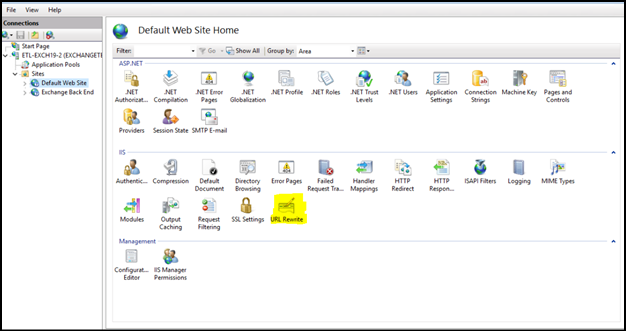
-
انقر نقرا مزدوجا فوق إعادة كتابة عنوان URL.
-
في الجزء إجراءات، حدد إضافة قاعدة (قواعد).
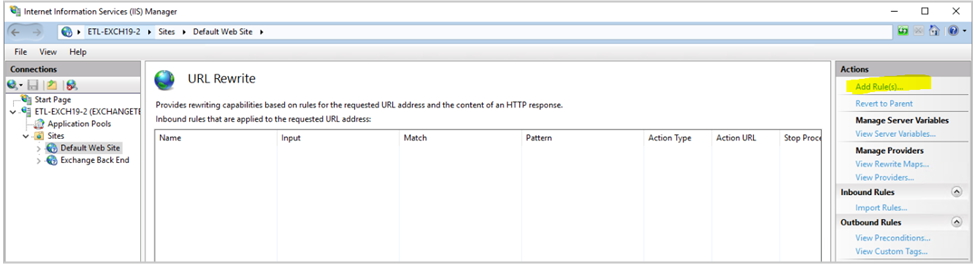
-
في النافذة إضافة قاعدة (قواعد)، ضمن قواعدواردة ، حدد قاعدة فارغة، ثم حدد موافق.
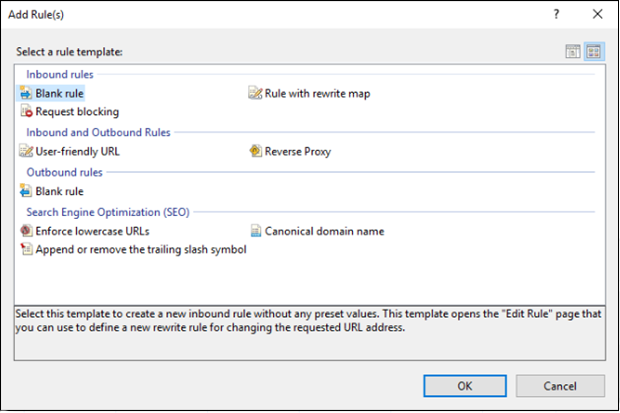
-
على الشاشة تحرير القاعدة الواردة، في المربع الاسم، أدخل إصلاح إعادة توجيه OWA ل Nov21.
-
اترك عنوان URL المطلوب كما يتطابق مع النمط.
-
تغيير قيمة استخدام إلى أحرف البدل.
-
بالنسبة إلى النمط، أدخل *owa/Auth/errorFE.aspx*.
-
اترك تجاهل حالة التجاهل محددا.
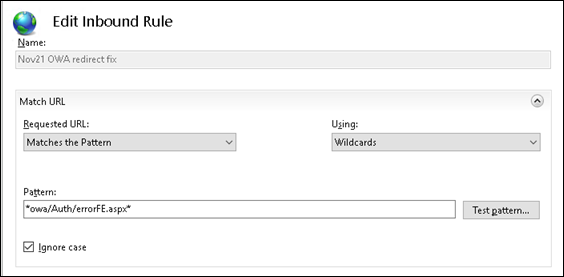
-
حدد قائمة الشروط لتوسيعها، ثم حدد إضافة.
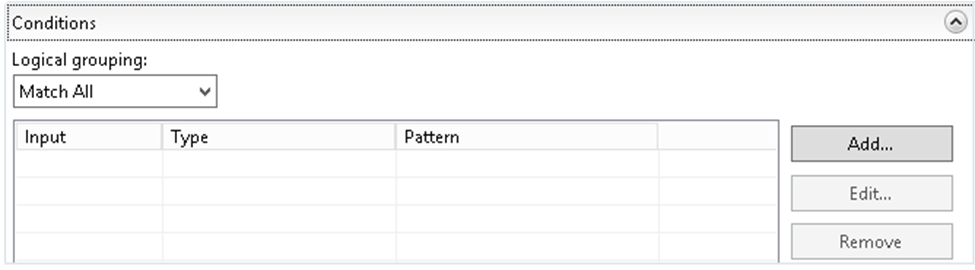
-
في مربع الحوار تحرير شرط، في مربع إدخال الشرط، أدخل {REQUEST_URI}.
-
مغادرة التحقق مما إذا كانت سلسلة الإدخال تطابق النمط.
-
بالنسبة إلى النمط، أدخل *\u0026*\u0026*\u0026*.
-
حدد موافق.
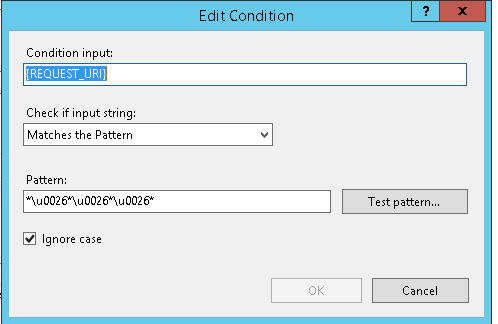
-
في مربع الحوار إجراء، حدد إعادة الكتابة في القائمة نوع الإجراء.
-
ضمن خصائصالإجراء ، في مربع النص إعادة كتابة عنوان URL، أدخل التعليمة البرمجية التالية:
{C:1}&{C:2}&{C:3}&{C:4} -
قم بمسح خانة الاختيار إلحاق سلسلة الاستعلام.
-
حدد خانة الاختيار تسجيل عنوان URL المعاد كتابته.
-
في الجزء إجراءات، حدد تطبيق.
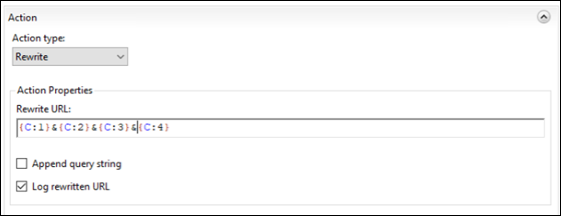
-
حدد تطبيق، ثم حدد الرجوع إلى القواعد.
-
في النافذة إعادة كتابة عنوان URL، حدد القاعدة التي أنشأتها للتو، ثم حدد جزء الإجراءات ضمن القواعد الواردة للتحقق من تمكين القاعدة.
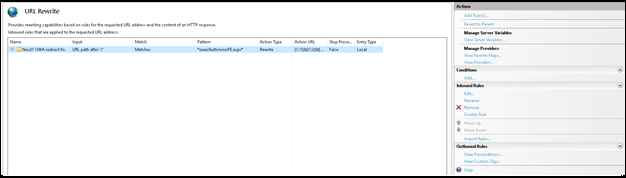
يجب ألا تتطلب هذه القاعدة الجديدة إعادة تعيين IIS، ويجب أن يتم تفعيلها بمجرد تمكينها. يمكنك الآن اختباره باستخدام OWA (باستخدام الحساب الذي أعاد إنتاج المشكلة) للتحقق من أنك حصلت على إعادة توجيه URL المتوقعة.
تمكين التسجيل للتحقق من إجراء القاعدة
للتحقق من سلوك إعادة التوجيه المتوقع، يمكنك استخدام تتبع الطلبات الفاشلة. للقيام بذلك، اتبع الخطوات التالية:
-
افتح IIS Manager. في جزء الاتصالات، حدد موقع ويب الافتراضي.
-
في الجزء إجراءات ضمن تكوين،حدد فشل تعقب الطلبات.
-
في مربع الحوار "إعداد تتبع طلب التحرير" في "تحرير موقع ويب"، حدد تمكين.
-
اترك القيم بدون تغيير ل Directory والحدالأقصى لعدد ملفات التتبع.
-
حدد موافق.
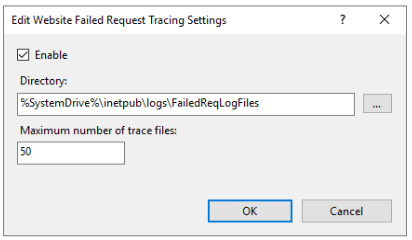
-
في الجزء الوسط، انقر نقرا مزدوجا فوق فشل تعقب الطلبات.
-
في الجزء إجراءات، حدد إضافة.
-
حدد مخصص، وأدخل errorFE.aspx.
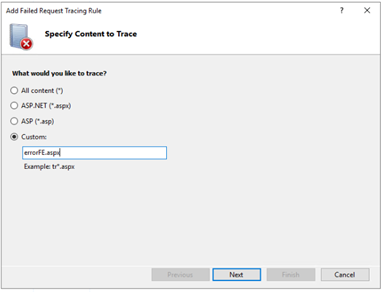
-
بالنسبة إلى رموز الحالة، أدخل 100-900، ثم حدد إنهاء.
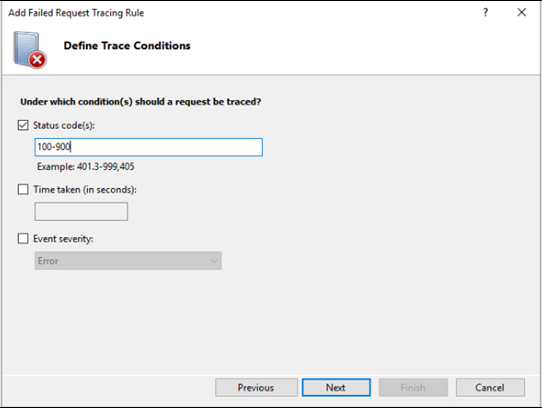
-
قم بمسح خانات الاختيار ASPو ASPNETو ISAPI Extension.
-
حدد WWW Server. ضمن المناطق،أزل تحديد الكل ما لم يتم تحديد الخيار الأخير (الذي يجب أن يكون إعادة الكتابة).
-
حدد إنهاء.
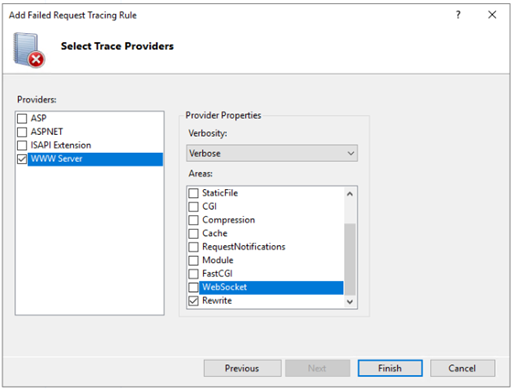
-
حاول مرة أخرى تسجيل الدخول إلى علبة بريد Exchange Online في OWA.
-
في Windows المستكشف على الخادم المتأثر، انتقل إلى C:\inetpub\logs\FailedReqLogFiles.
-
انقر نقرا مزدوجا فوق أحدث ملف .xml. إذا لم تكن قد قمت بالتعقب من قبل، من المرجح أن يكون هذا الملف Fr000001.xml.
-
حدد السطر الأخير، الذي يجب أن يكون راجع كل أحداث الطلب.
-
ابحث عن URL_REWRITE_START URL_REWRITE_END. افحص المحتوى المضمون بين هذه الأحداث. من المفترض أن ترى الإدخالات التالية:
ULE_EVALUATION_START
PATTERN_MATCH
CONDITION_EVALUATION
REWRITE_ACTION قاعدة EVALUATION_END -
تحقق من REWRITE_ACTION القيمة. يجب أن تتغير الآن كافة أنماط \0026 في إعادة الكتابة إلى نسق (&).
النشر إلى خوادم متعددة
بعد إكمال هذه الإجراءات على خادم واحد، يمكن نشرها بسهولة على خوادم متعددة طالما أن الوحدة النمطية لإعادة كتابة عنوان URL التي تمت الإشارة إليها مسبقا مثبتة بالفعل على كل Exchange Client Access.
نوصي بإجراء نسخة احتياطية من ملف Web.config الحالي على كل الخوادم. ومع ذلك، بعد إجراء التغييرات على الخادم الذي أنشأت القاعدة عليه، يمكنك نسخ ملف Web.config من المجلد C:\inetpub\wwwroot على هذا الخادم إلى الموقع نفسه على كل خادم من الخوادم الأخرى. لاحظ أنه قد تحتاج إلى الانتظار قليلا حتى يتم تأثير تغييرات التكوين. لتسريع العملية، يمكنك تشغيل أمر iisreset .










